Le transizioni, che permettono di animare il passaggio dalla clip A alla clip B, sono componenti cruciali del montaggio video. Oltre a migliorare il flusso dei video e donarvi dinamismo, le transizioni rivestono un ruolo considerevole nel conferire un aspetto cinematografico e professionale a qualsiasi progetto.
Ma bando alle chiacchiere e vediamo subito come fare per applicare transizioni con Filmora.
Dove e Quando Usare le Transizioni
Le transizioni possono essere applicate all'inizio o alla fine dei video, così come tra due clip.
Le transizioni possono essere usate per rappresentare un cambio di direzione, il passaggio del tempo, la modifica del tema o un'alterazione dell'atmosfera generale del video.
Come Applicare Transizioni
Applicare transizioni con Filmora è semplicissimo. La prima cosa da fare è cliccare su File, selezionare Importa File Multimediali e cliccare su Importa File Multimediali per sfogliare le cartelle locali e individuare le clip video da caricare nella libreria multimediale di Filmora. Un modo più semplice per eseguire l'importazione consiste nel trascinare le clip video nella libreria multimediale di Filmora direttamente dalla cartella locale in cui sono contenute.
Una volta completata l'importazione delle clip video, trascinatele sulla timeline di Filmora.
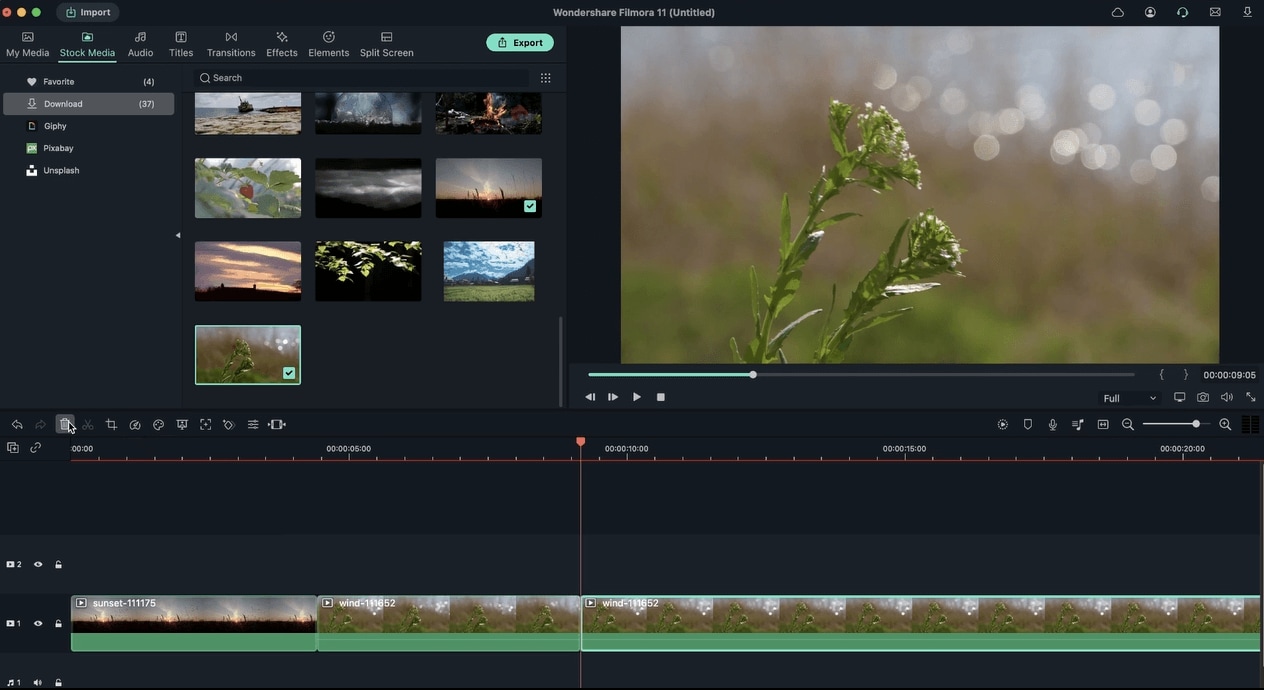 Effetti e Transizioni
Effetti e TransizioniLa scheda Transizioni comprende due categorie: Predefinite e Filmstock. Le transizioni predefinite, tutte gratuite, sono suddivise in diverse sotto-categorie, tra cui Base, 3D, Ondulazione e Dissolvenza, Sfocatura Rapida e Distorsione. La categoria Filmstock include opzioni caratterizzate da elementi grafici più complessi, tra cui Transizioni Cartoonesche, e Transizioni Animate.
 Transizioni di Filmora
Transizioni di FilmoraPassiamo all'applicazione vera e propria. Dopo aver trascinato le clip video sulla timeline, selezionate la scheda Transizioni ed esplorate le risorse disponibili. Come potrete vedere, sono presenti sia transizioni semplici che transizioni animate. Selezionate quella che più vi piace e trascinatela alla fine o all'inizio del video, oppure tra due clip.
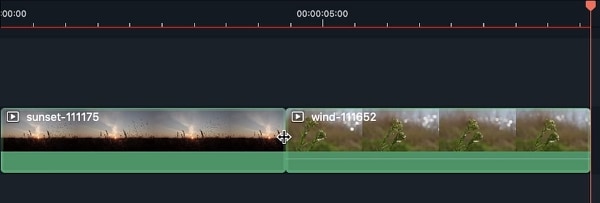 Applicazione Transizioni ai Video
Applicazione Transizioni ai VideoIn alternativa, potete spostare l'indicatore di riproduzione nel punto in cui volete aggiungere la transizione, quindi cliccare con il tasto destro e selezionare l'opzione Applica.
Cliccate due volte sulla transizione per visualizzarne l'aspetto nella Finestra di Anteprima.
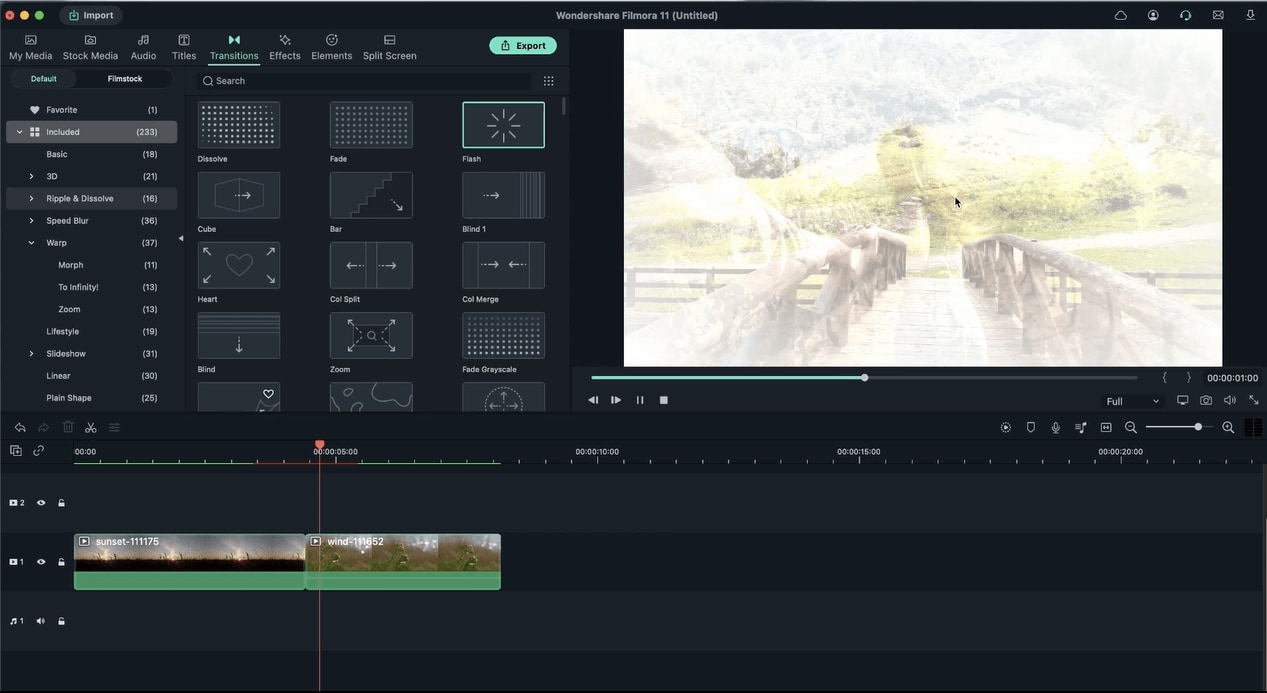 Anteprima Transizioni
Anteprima TransizioniPer eliminare una transizione, selezionatela e cliccate sul pulsante Elimina. In alternativa, potete eliminare una transizione selezionandola e premendo il tasto Canc sulla tastiera.
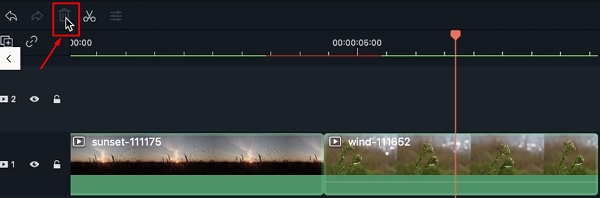 Rimozione Transizioni
Rimozione TransizioniPer modificare la durata di una transizione, cliccateci su per due volte (dalla timeline), quindi impostate la durata desiderata. Cliccate su Applica a Tutte per modificare la durata di tutte le transizioni aggiunte.
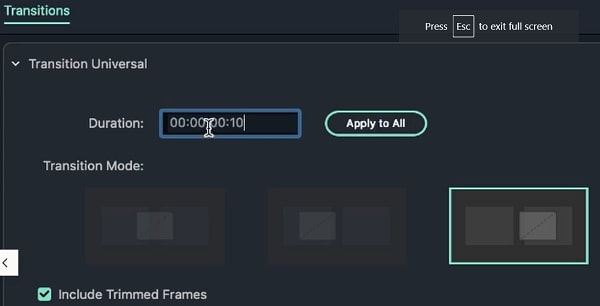 Regolamento Durata
Regolamento DurataUn altro modo per ridurre o aumentare la durata delle transizioni consiste nel trascinarne una delle estremità verso destra o verso sinistra. Attenzione, però. Una maggiore lunghezza corrisponde a una velocità inferiore.
Filmora permette di applicare transizioni non solo tra i video ma anche tra le immagini. Per cominciare, importate due immagini nella libreria multimediale e trascinatele sulla timeline.
Selezionate la transizione desiderata e trascinatela tra le immagini per applicarla.
 Transizioni Tra Immagini
Transizioni Tra ImmaginiAggiungere una transizione ai Preferiti permette di accedervi più facilmente in un secondo momento. Per eseguire questa operazione, cliccate con il tasto destro sulla transizione e selezionate Aggiungi ai Preferiti.
Per trovare una transizione più velocemente, digitatene il nome nella barra di ricerca.
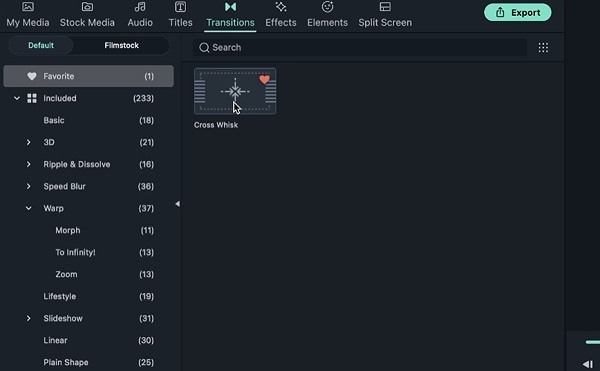 Cercare Transizioni
Cercare TransizioniLa categoria di transizioni Filmstock comprende due opzioni: transizioni gratuite e transizioni a pagamento. Queste ultime sono indicate dal simbolo di un diamante. Prima di procedere con l'acquisto è possibile scaricare e provare le transizioni.
Se il risultato ottenuto è di vostro gradimento, cliccate su Esporta e poi su Acquista.
 Garanzia di Download Sicuro, zero malware
Garanzia di Download Sicuro, zero malware